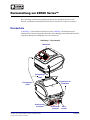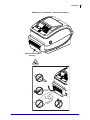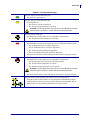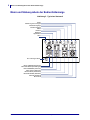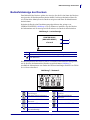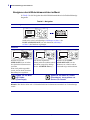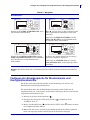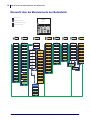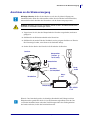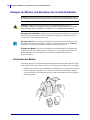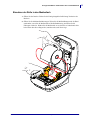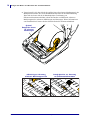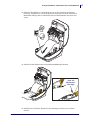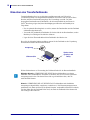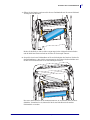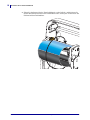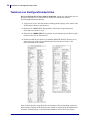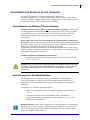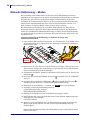© 2014 ZIH Corp. Alle Produktnamen und -nummern sind Marken
von Zebra. Zebra sowie das Zebra-Logo sind eingetragene Marken
von ZIH Corp. Alle Rechte vorbehalten.
P1061739-032 Rev. A
25/02/2014
Kurzanleitung zur ZD500 Series™
Diese Anleitung beschreibt die grundlegenden Schritte für die tägliche Arbeit mit dem
Drucker. Ausführlichere Informationen finden Sie im ZD500 Series™-Benutzerhandbuch.
Druckerteile
In Abbildung 1 sind die äußeren Druckerteile und in Abbildung 2 die Komponenten im
Medienfach des Druckers dargestellt. Ihr Drucker sieht abhängig vom Druckermodell und den
eingebauten Komponenten möglicherweise etwas anders aus.
Abbildung 1 • Druckerteile
Schnittstellen-
anschlüsse
Bedienfeld
Entriegelungs-
hebel
Entriegelungs-
hebel
Gleichstrom-
anschluss
Netz-
schalter
Eingabefach für
Faltmedien

Druckerteile
2
P1061739-032 ZD500 Series Kurzanleitung 25/02/2014
Abbildung 2 • Druckerteile (Fortsetzung)
Sensor
Papier-
abrisskan
Auflage-
walze
Druckkopf
Beweglicher
Sensor für
schwarze
Markierungen
Farbbandende-Sensor
(in dieser Ansicht nicht
zu sehen)
Rollenhalterungen und
Medienführungen
Sensor für die
Druckkopfposition (innen)
Klemmrolle
Klappe des Etikettenspenders
(geöffnet)
Aufwickelspulen
Vorratsspulen
Farbbandrollenhalterung
Etikettenspender
(optional)
Durchlicht-
sensor
Anschlagverstellung
der Medienführung
RFID-Antenne
(innen)

3
Druckerteile
25/02/2014 ZD500 Series Kurzanleitung P1061739-032
Abbildung 3 • Druckerteile – Schneidevorrichtung
Schneidevorrichtung
(optional)

Bedienfeld
4
P1061739-032 ZD500 Series Kurzanleitung 25/02/2014
Bedienfeld
Das Bedienfeld zeigt den Betriebsstatus des Druckers an und ermöglicht die Steuerung der
grundlegenden Druckerfunktionen.
Hinzufügen
12
6 5811 9 7
1
2
3
4
Abbildung 4 • Bedienfeld des ZD500 Series-
10
1
STATUS-Anzeige Zeigt den aktuellen Status des Druckers an. Weitere Informationen
finden Sie in Tabelle 1 auf Seite 5.
2
Durch Drücken der PAUSE-Taste wird der Drucker-Betrieb gestartet bzw. gestoppt.
3
Bei jedem Drücken der VORSCHUB-Taste zieht der Drucker jeweils ein leeres Etikett ein.
4
Durch Drücken der ABBRECHEN-Taste werden Druckaufträge abgebrochen, wenn der
Drucker angehalten wird
5
Mit der PFEIL-NACH-RECHTS-Taste, die nur im Menüsystem aktiv ist, navigieren Sie
nach rechts.
6
Mit der PFEIL-NACH-UNTEN-Taste werden die Parameterwerte geändert. Im Allgemeinen
wird diese Taste dazu verwendet, einen Wert zu verringern oder durch die Auswahl zu blättern.
7
Die OK-Taste hat folgende Funktionen:
• Im Startbildschirm drücken Sie die OK-Taste, um das Menüsystem aufzurufen.
• Im Menüsystem werden durch Drücken der OK-Taste die angezeigten Werte bestätigt.
8
Mit der PFEIL-NACH-OBEN-Taste werden die Parameterwerte geändert. Im Allgemeinen
wird diese Taste dazu verwendet, einen Wert zu erhöhen oder durch die Auswahl zu blättern.
9
Mit der PFEIL-NACH-LINKS-Taste, die nur im Menüsystem aktiv ist, navigieren Sie nach links.
10
RECHTE-AUSWAHL-
Taste
Mit diesen Tasten werden die Befehle ausgeführt, die direkt darüber
in der Anzeige angezeigt werden.
11
LINKE-AUSWAHL-Taste
12
Im Display wird der Betriebsstatus des Druckers angezeigt. Der Benutzer kann hier im Menüsystem
navigieren

5
Bedienfeld
25/02/2014 ZD500 Series Kurzanleitung P1061739-032
Tabelle 1 • Druckerstatusanzeige
STATUS-Anzeige leuchtet dauerhaft grün
Der Drucker ist betriebsbereit.
STATUS-Anzeige leuchtet dauerhaft gelb
Gibt Folgendes an:
• Der Drucker ist nicht betriebsbereit.
• Die Temperatur des Druckkopfs ist zu hoch.
Achtung • Der Druckkopf kann sehr heiß sein und bei Berührung schwere
Verbrennungen verursachen. Lassen Sie den Druckkopf abkühlen.
STATUS-Anzeige blinkt gelb
Das Blinken der Anzeige kann eine von folgenden Ursachen haben:
• Die Temperatur des Druckkopfes ist zu niedrig.
STATUS-Anzeige leuchtet dauerhaft rot
Das dauerhafte Leuchten der Anzeige kann eine von folgenden Ursachen haben:
• Bei der Medienzufuhr ist ein Fehler aufgetreten.
• Bei der Farbbandzufuhr ist ein Fehler aufgetreten.
• Die Abdeckung des Druckkopfes ist geöffnet.
• Bei der Schneidevorrichtung ist ein Fehler aufgetreten.
Der Druckerbetrieb kann nur durch Eingreifen des Benutzers fortgesetzt werden.
STATUS-Anzeige blinkt rot
Das Blinken der Anzeige kann eine von folgenden Ursachen haben:
• Der Druckkopftyp wird im Drucker nicht richtig erkannt.
• Die Temperatur der Hauptplatine ist zu hoch.
• Die Temperatur des Druckkopfes ist viel zu hoch.
Achtung • Der Druckkopf kann sehr heiß sein und bei Berührung schwere
Verbrennungen verursachen. Lassen Sie den Druckkopf abkühlen.
Der Druckerbetrieb kann nur durch Eingreifen des Benutzers fortgesetzt werden.
STATUS-Anzeige blinkt zunächst gelb und dann abwechselnd gelb/grün
Dies gibt an, dass sich der Drucker im erzwungenen Downloadmodus befindet.
In diesem Modus wird neue Firmware auf den Drucker heruntergeladen. Dieser
Modus sollte nur von geschulten Mitarbeitern verwendet werden.

Menü und Statussymbole der Bedienfeldanzeige
6
P1061739-032 ZD500 Series Kurzanleitung 25/02/2014
Menü und Statussymbole der Bedienfeldanzeige
Abbildung 5 • Typisches Startmenü
Fehler
Abdeckung nicht verriegelt
Farbband eingelegt
Medien eingelegt
Daten
Ethernet
Bluetooth
Signalstärke
Wi-Fi
Zum vorherigen Menü
Menü LANGUAGE (Sprache)
Menü SETTINGS (Einstellungen)
Menü SENSORS (Sensoren)
Menü TOOLS (Optionen)
Menü PORTS (Anschlüsse)
Menü NETWORK (Netzwerk)
Menü BLUETOOTH
Menü RFID

7
Bedienfeldanzeige des Druckers
25/02/2014 ZD500 Series Kurzanleitung P1061739-032
Bedienfeldanzeige des Druckers
Zum Bedienfeld des Druckers gehört eine Anzeige, über die Sie den Status des Druckers
anzeigen oder die Betriebsparameter ändern können. In diesem Abschnitt erfahren Sie,
wie Sie durch das Menüsystem des Druckers navigieren und Werte für Menüelemente
ändern können.
Nachdem der Drucker den Einschaltvorgang abgeschlossen hat, springt er zur
LEERLAUFANZEIGE (Abbildung 6). Ist ein Printserver installiert, zeigt der Drucker
die Informationen auf der Anzeige und die IP-Adresse des Druckers abwechselnd an.
Abbildung 6 • Leerlaufanzeige
Die Betriebsparameter des Druckers sind in verschiedene Benutzermenüs untergliedert,
auf die Sie über das Startmenü des Druckers zugreifen können (Abbildung 7).
Ausführliche Informationen zum Ändern der Druckereinstellungen finden Sie im ZD500
Series-Benutzerhandbuch.
Abbildung 7 • Startmenü
1
Aktueller Status des Druckers
2
Informationen, die Sie über die Leerlaufanzeige festlegen
Zum Startmenü
Siehe Menü SETTINGS
(Einstellungen).
Siehe Menü LANGUAGE
(Sprache).
Siehe Menü TOOLS (Optionen).Siehe Menü SENSORS
(Sensoren).
Siehe Menü NETWORK
(Netzwerk).
Siehe Menü PORTS (Anschlüsse).
Siehe Menü RFID.Siehe Menü BLUETOOTH.
Beenden des Menüs und zurück
zur Leerlaufanzeige
PRINTER READY
(DRUCKER BEREIT)
V74.19.1Z
1
2
SETTINGS (EINSTELLUNGEN)

Bedienfeldanzeige des Druckers
8
P1061739-032 ZD500 Series Kurzanleitung 25/02/2014
Navigieren durch Bildschirmansichten im Menü
In Tabelle 2 ist die Navigation durch die Bildschirmansichten in der Bedienfeldanzeige
dargestellt.
Tabelle 2 • Navigation
Leerlaufanzeige
Drücken Sie in der Leerlaufanzeige (Abbildung 6 auf Seite 7) die
LINKE AUSWAHLTASTE, um zum Startmenü (Abbildung 7
auf Seite 7) des Druckers zu gelangen.
Startmenü
Drücken Sie eine der
PFEILTASTEN, um zwischen
den Symbolen im Startmenü zu
wechseln.
Wenn ein Symbol ausgewählt
wurde, wird es durch invertierte
Darstellung hervorgehoben.
Um das hervorgehobene
Menüsymbol auszuwählen und auf
das Menü zuzugreifen, drücken
Sie die AUSWAHL-Taste (
).
Drücken Sie die LINKE
AUSWAHLTASTE, um das
Startmenü zu verlassen und zur
Leerlaufanzeige zurückzukehren.
Hinweis • Der Drucker kehrt nach 15 Sekunden Inaktivität im Startmenü automatisch zur Leerlaufanzeige
zurück.
Symbol für das Menü
SETTINGS
(Einstellungen)
Symbol für das Menü SETTINGS
(Einstellungen), hervorgehoben und
aktiviert für Auswahl

9
Festlegen der Anzeigesprache für Druckermenüs und Konfigurationsberichte
25/02/2014 ZD500 Series Kurzanleitung P1061739-032
Festlegen der Anzeigesprache für Druckermenüs und
Konfigurationsberichte
Der Drucker unterstützt zahlreiche Sprachen für die Menüanzeige, für das Zeit- und
Datumsformat und für Konfigurationsberichte.
Die Sprache kann direkt über das Bedienfeldmenü festgelegt werden. Führen Sie die
folgenden Schritte aus, um die Sprache für den Drucker festzulegen. Dazu muss der Drucker
eingeschaltet und betriebsbereit sein.
1. Drücken Sie die Taste für das Startmenü ( ).
2. Navigieren Sie zum Menü LANGUAGE (Sprache) ( ), und drücken Sie die
AUSWAHL-Taste (
).
3. Mit der NACH-OBEN-Taste () und der NACH-UNTEN-Taste () können Sie durch
die verfügbaren Sprachen blättern.
4. Blättern Sie nicht weiter, wenn Sie die gewünschte Sprache für den Drucker gefunden
haben. Die angezeigte Sprache wird als Sprache für den Drucker festgelegt.
Benutzermenüs
Drücken Sie die LINKE AUSWAHLTASTE, um in
das Startmenü zurückzukehren.
▼und ▲ zeigen an, dass ein Wert verändert werden
kann. Vorgenommene Änderungen werden sofort
gespeichert.
Drücken Sie den PFEIL NACH OBEN oder den
PFEIL NACH UNTEN, um einen Bildlauf durch
die möglichen Werte durchzuführen.
Drücken Sie die PFEIL-NACH-LINKS- oder die
PFEIL-NACH-RECHTS-Taste, um einen Bildlauf
durch die Elemente in einem Benutzermenü
durchzuführen.
Ein Wort in der unteren rechten Ecke der Anzeige
zeigt einen verfügbaren Vorgang an.
Drücken Sie die AUSWAHL-Taste (
) oder die
rechte OPTIONS-Taste, um die angezeigte Aktion
auszuführen.
Hinweis • Der Drucker kehrt nach 15 Sekunden Inaktivität im Benutzermenü automatisch zum Startmenü
zurück.
Tabelle 2 • Navigation
XXXXXXX
XXX

Übersicht über die Menüelemente des Bedienfelds
10
P1061739-032 ZD500 Series Kurzanleitung 25/02/2014
Übersicht über die Menüelemente des Bedienfelds
Printer Ready
(Drucker bereit)
V74.xx.xxZ
Darkness
(Schwärzung)
Print Speed
(Druck-
geschwindigkeit)
Media Type
(Medientyp)
Print Width
(Druckbreite)
Print Mode
(Druckmodus)
Tear Off
(Abreißen)
Reprint Mode
(Neudruckmodus)
Power Up Action
(Einschaltvorgang)
Head Close Action
(Druckkopf-Vorgang)
Menü TOOLS
(Optionen)
Left Position
(Linke Position)
Label Length Max
(Max. Etikettenlänge)
Language
(Sprache)
ZBI Enabled?
(ZBI aktiviert?)
Run ZBI Program
(Ausführen eines
ZBI-Programms)
Stop ZBI Program
(Anhalten eines
ZBI-Programms)
Parity
(Parität)
Baud Rate
(Baudrate)
Data Bits
(Datenbits)
Host Handshake
(Host-Handshake)
WLAN IP Protocol
(IP-Protokoll WLAN)
ESSID
WLAN MAC Address
(MAC-Adresse
WLAN)
WLAN Port
(Anschluss WLAN)
WLAN Gateway
(Gateway WLAN)
WLAN Subnet Mask
(Subnetzmaske
WLAN)
WLAN IP Address
(IP-Adresse WLAN)
Print Information
(Informationen
drucken)
Menü SENSORS
(Sensoren)
ZPL Mode
(ZPL-Modus)
Command Character
(Befehlszeichen)
Control Character
(Steuerzeichen)
Delimiter Char
(Trennzeichen)
ZPL Override
(ZPL außer Kraft)
LCD Backlight
(LCD-Beleuchtung)
LCD Contrast
(LCD-Kontrast)
Idle Display
Leerlaufanzeige
Manuelle
Kalibrierung
Take Label
(Etiketteneinzug)
Sensor Type
(Sensortyp)
Menü NETWORK
(Netzwerk)
Menü SETTINGS
(Einstellungen)
Print Information
(Informationen
drucken)
RFID Menu
(RFID-Menü)
Menü PORTS
(Anschlüsse)
Language
(Sprache)
RFID Void Counter
(RFID-Zähler
ungültiger Etiketten)
Manual Calibration
(Manuelle
Kalibrierung)
RFID Test
(RFID-Test)
RFID Program Position
(RFID-Programmier-
position)
RFID Read Power
(RFID-Lesestärke)
RFID Write Power
(RFID-Schreibstärke)
RFID Status
(RFID-Status)
RFID Read Data
(RFID-Daten lesen)
RFID Valid Counter
(RFID-Zähler
gültiger Etiketten)
Language Menu
(Menü Sprache)
Menü SETTINGS
(Einstellungen)
Min Security Mode
(Minimaler
Sicherheitsmodus)
Discovery
(Erkennung)
Connected
(Verbunden)
BT Spec Version
(Bluetooth-Version)
Mode
(Modus)
Bluetooth Address
(Bluetooth-Adresse)
Diagnostic Mode
(Diagnosemodus)
Wired IP Protocol
(IP-Protokoll
drahtgebundenes
Netzwerk)
Wired MAC Address
(MAC-Adresse
drahtgebundenes
Netzwerk)
Wired Port
(Anschluss
drahtgebundenes
Netzwerk)
Wired Gateway
(Gateway
drahtgebundenes
Netzwerk)
Wired Subnet Mask
(Subnetzmaske
drahtgebundenes
Netzwerk)
Wired IP Address
(IP-Adresse
drahtgebundenes
Netzwerk)
Channel
(Kanal)
Signal
Parallel Mode
(Parallelmodus)
Primary Network
(Primäres Netzwerk)
Print Method
(Druckmethode)
Load Defaults
(Standards laden)
Label Sensor
(Etikettensensor)
Print Information
(Informationen
drucken)
Active Print Server
(Aktiver Printserver)
Reset Network
(Netzwerk
zurücksetzen)
Load Defaults
(Standards laden)
Label Top
(Etikettenanfang)
RFID Calibrate
(RFID-Kalibrierung)
WML Version
(WML-Version)
WLAN
installiert
Kein
WLAN
Elemente des Startmenüs
Menüelement auch in anderen Menüs
Ja Nein
Wechseln zur nächsten Menügruppe
Druckeroption. Möglicherweise nicht vorhanden.
Language
(Sprache)
htooteulB
Ports
(Anschlüsse)
Sensors
(Sensoren)
RFID
Network
(Netzwerk)
Tools
(Optionen)
Settings
(Einstellungen)
Menü
BLUETOOTH
IP Port
(IP-Anschluss)
IP Alternate Port
(Alternativer
IP-Anschluss)

11
Anschluss an die Stromversorgung
25/02/2014 ZD500 Series Kurzanleitung P1061739-032
Anschluss an die Stromversorgung
1. Vergewissern Sie sich, dass der Hauptschalter des Druckers ausgeschaltet (nach unten
gekippt) ist.
2. Schließen Sie das Wechselstromkabel an das Netzteil an.
3. Schließen Sie das andere Ende des Netzkabels an eine geeignete Steckdose an. Hinweis:
Die Netzanzeige leuchtet, wenn Strom an der Steckdose anliegt.
4. Stecken Sie den Stecker des Netzteils in die Netzbuchse des Druckers.
Wichtiger Hinweis • Stellen Sie den Drucker so auf, dass Sie jederzeit Zugang zum
Stromkabel haben. Wenn Sie sicherzustellen wollen, dass der Drucker keinen Strom führt,
müssen Sie ihn durch Abziehen des Netzsteckers von der Stromversorgung trennen.
Achtung • Betreiben Sie Drucker und Netzteil niemals an Orten, wo Nässe auftreten kann.
Dies kann zu ernsthaften Verletzungen führen!
Anschluss
für Netzkabel
Netzschalter
Netzstecker
(variiert je
nach Land)
Netzanzeige
Netzbuchse
Netz-
kabel
Drucker
Netz-
teil
IEC 60320
C-13
Hinweis • Das Gerät darf nur über ein dreiadriges Stromkabel (mit Erdung) und einen
Kaltgerätestecker gemäß IEC 60320-C13 an das Stromnetz angeschlossen werden. Das
verwendete Stromkabel muss zudem das Zertifizierungszeichen einer Prüforganisation
des Landes aufweisen, in dem das Gerät betrieben wird.

Einlegen der Medien und Einsetzen des Transferfarbbands
12
P1061739-032 ZD500 Series Kurzanleitung 25/02/2014
Einlegen der Medien und Einsetzen des Transferfarbbands
Einsetzen des Farbbands Farbband wird nur bei Thermotransferetiketten verwendet. Für
direkte Thermoetiketten legen Sie kein Farbband in den Drucker ein (überspringen Sie die
Schritte 2 bis 6 in der folgenden Anleitung).
Einlegen der Medien Legen Sie das Farbband und das Rollenmedium im Abrissmodus
entsprechend den Anweisungen in diesem Abschnitt ein. Anweisungen zum Einlegen von
gefalteten Medien oder zum Einlegen in verschiedenen Druckmodi finden Sie im
Benutzerhandbuch.
Vorbereiten der Medien
Unabhängig davon, ob die Rollenmedien mit den Innenseiten oder mit den Außenseiten nach
außen aufgewickelt sind, werden beim Einlegen in den Drucker dieselben Schritte ausgeführt.
• Entfernen Sie die äußere Lage des Mediums. (Die Rolle kann u. U. infolge des Transports
oder der Lagerung verschmutzt oder verstaubt sein.) Durch das Entfernen der äußeren
Lage vermeiden Sie, dass Klebstoff oder ein verschmutztes Medium zwischen Druckkopf
und Walze gelangt.
Achtung • Legen Sie beim Einlegen der Medien oder des Farbbands sämtlichen Schmuck
ab, der mit dem Druckkopf oder sonstigen Teilen des
Drucker in Kontakt kommen könnte.
Achtung • Entladen Sie vor dem Berühren der Druckkopfeinheit alle eventuell
vorhandenen statischen Aufladungen. Berühren Sie dazu den Metallrahmen des
Drucker,
oder verwenden Sie ein antistatisches Armband und eine entsprechende Unterlage.
Wichtiger Hinweis • Verwenden Sie Farbbänder, die breiter sind als das Medium, um den
Druckkopf vor unnötigem Verschleiß zu schützen. Das Farbband muss auf der Außenseite
beschichtet sein (weitere Informationen finden Sie im Benutzerhandbuch).

13
Einlegen der Medien und Einsetzen des Transferfarbbands
25/02/2014 ZD500 Series Kurzanleitung P1061739-032
Einsetzen der Rolle in das Medienfach
1. Öffnen Sie den Drucker. Ziehen Sie die Entriegelungshebel in Richtung Vorderseite des
Druckers.
2. Öffnen Sie die Medienrollenhalterungen. Ziehen Sie die Medienführungen mit der Hand
auseinander, setzen Sie die Medienrolle auf die Rollenhalterung, und lassen Sie die
Führungen wieder los. Richten Sie die Medienrolle so aus, dass die zu bedruckende Seite
beim Laufen über die Auflagewalze (Antriebswalze) nach oben zeigt.

Einlegen der Medien und Einsetzen des Transferfarbbands
14
P1061739-032 ZD500 Series Kurzanleitung 25/02/2014
3. Vergewissern Sie sich, dass sich der bewegliche Sensor für schwarze Markierungen in der
Mittelposition befindet. Dies ist die Standardbetriebsposition für die Medienabtastung.
Wenn sich der Sensor nicht in der Standardposition zur Abtastung von
Etikettenzwischenräumen befindet, erkennt der Drucker nur Medien mit schwarzen
Markierungsstreifen, schwarzen Markierungen und Stanzungen. Weitere Informationen
zum Einstellen dieses Sensors für den Gebrauch finden Sie im Benutzerhandbuch.
Optional:
Beweglicher Sensor
für schwarze
Markierungen
Außermittig nur Abtastung
schwarzer Markierungsstreifen
Standardposition zur Abtastung
von Etikettenzwischenräumen

15
Einlegen der Medien und Einsetzen des Transferfarbbands
25/02/2014 ZD500 Series Kurzanleitung P1061739-032
4. Ziehen Sie das Medium so weit hindurch, dass es aus der Vorderseite des Druckers
herausragt. Überprüfen Sie, ob sich die Rolle frei drehen lässt. Die Rolle darf nicht im
Medienfach aufliegen. Die zu bedruckende Seite des Druckmediums muss nach oben
zeigen.
5. Schieben Sie das Medium unter beiden Medienrandführungen hindurch.
6. Schließen Sie den Drucker. Drücken Sie die Abdeckung nach unten, bis sie hörbar
einrastet.
Unter die
Medienrand-
führungen

Einsetzen des Transferfarbbands
16
P1061739-032 ZD500 Series Kurzanleitung 25/02/2014
Einsetzen des Transferfarbbands
Transferfarbbänder gibt es in verschiedenen Ausführungen und zum Teil auch in
verschiedenen Farben. Die Originaltransferfarbbänder von Zebra
®
sind speziell auf Ihren
Drucker und Zebra-Druckmedien ausgelegt. Die Verwendung von nicht von Zebra
hergestellten Druckmedien und Farbbändern, die nicht ausdrücklich für den Einsatz in
Zebra
®
-Druckern geeignet sind, kann Beschädigungen an Drucker und Druckkopf zur
Folge haben.
• Um ein optimales Druckergebnis zu erzielen, müssen die Druckmedien und das Farbband
aufeinander abgestimmt sein.
• Verwenden Sie grundsätzlich Farbbänder, die breiter sind als das Druckmedium, um den
Druckkopf vor unnötigem Verschleiß zu schützen.
• Legen Sie beim Thermodirektdruck kein Farbband in den Drucker ein.
Bevor Sie die folgenden Schritte ausführen, müssen Sie das Farbband aus der Verpackung
herausnehmen und den Klebestreifen abziehen.
Weitere Informationen zur Verwendung des Farbbands finden Sie im Benutzerhandbuch.
Aussparung
Klebestreifen
Rechte Seite
(Drucker und
Rolle)
Wichtiger Hinweis • VERWENDEN SIE KEINE Druckerfarbbandkerne von älteren
Modellen! Ältere Farbbandkerne sind daran zu erkennen, dass sie nur an einer Spulenseite
Aussparungen aufweisen. Die älteren Kerne sind zu groß und führen dazu, dass die
Aufwickelrolle klemmt.
Hinweis • VERWENDEN SIE AUF KEINEN FALL Farbbandkerne mit schadhaften
Aussparungen (abgeschliffen, ausgefranst, zerdrückt usw.). Die Kernaussparungen müssen
quadratisch sein, damit der Kern auf der Spindel einrastet. Andernfalls rutscht der Kern durch,
was dazu führt, dass das Farbband Falten wirft, das Ende des Farbbands nicht erkannt wird
oder sonstige Fehler auftreten.

17
Einsetzen des Transferfarbbands
25/02/2014 ZD500 Series Kurzanleitung P1061739-032
1. Öffnen Sie den Drucker, und setzen Sie die neue Farbbandrolle auf die unteren Farbband-
Vorratsspulen des Druckers.
Drehen Sie die Rolle so, dass sich die Aussparungen in der richtigen Position befinden
und die Rolle beim Einsetzen links an der Nabe der Vorratsspule einrastet.
2. Setzen Sie einen leeren Farbbandkern auf die Aufwickelspulen des Druckers. Drehen Sie
den Farbbandkern so, dass sich die Aussparungen in der richtigen Position befinden und
der Kern beim Einsetzen links an der Aufwickelspule einrastet.
Den ersten Aufwickelkern für das Farbband finden Sie im Lieferkarton Ihres Druckers.
Sobald der Vorratskern leer ist, können Sie ihn als Aufwickelkern für die nächste
Farbbandrolle verwenden.

Einsetzen des Transferfarbbands
18
P1061739-032 ZD500 Series Kurzanleitung 25/02/2014
3. Ziehen Sie den Startstreifen des Transferfarbbands von der Rolle ab, und befestigen Sie
ihn mit dem Klebestreifen am leeren Farbbandkern an der Vorratsspule. Zentrieren Sie das
Farbband auf dem Farbbandkern.

19
Einsetzen des Transferfarbbands
25/02/2014 ZD500 Series Kurzanleitung P1061739-032
4. Ziehen Sie das Farbband durch Drehen des Einstellrads an der linken Seite der
Vorratsspule in Richtung der Druckerrückseite über dem Druckkopf straff.
5. Überprüfen Sie, ob das Druckmedium eingezogen und druckbereit ist, und schließen Sie
anschließend die Druckerabdeckung.
6. Drücken Sie die Vorschubtaste, damit der Drucker ca. 10 cm (4 Zoll) des Mediums
einzieht. Dabei wird auch das Farbband gestrafft und an den Spulen ausgerichtet.
7. Legen Sie als Druckmoduseinstellung statt des Thermodirektdrucks den
Thermotransferdruck fest, und konfigurieren Sie die Temperaturprofile des Druckers für
die Thermotransfermedien. Für diese Einstellung können Sie entweder den Druckertreiber
oder die Anwendungssoftware oder spezielle Befehle zur Druckerprogrammierung
verwenden.
• Bei der ZPL-Programmierung können die Druckerfunktionen mithilfe des ZPL II-
Befehls ^MT (Media Type; Medientyp) gesteuert werden. Anweisungen dazu finden
Sie im ZPL-Programmierhandbuch.
8. Wenn Sie den Moduswechsel vom Thermodirektdruck zum Thermotransferdruck
überprüfen möchten, drucken Sie anhand der Anweisungen unter Testdruck von
Konfigurationsberichten auf Seite 20 ein Konfigurationsetikett. Auf dem Etikett für den
Druckerkonfigurationsstatus sollte unter „DRUCKMETHODE“ die Angabe „THERMO-
TRANS.“ aufgeführt sein.
Der Drucker ist nun druckbereit.

Testdruck von Konfigurationsberichten
20
P1061739-032 ZD500 Series Kurzanleitung 25/02/2014
Testdruck von Konfigurationsberichten
Bevor Sie den Drucker an den Computer anschließen, müssen Sie sicherstellen, dass der
Drucker betriebsbereit ist. Zu diesem Zweck können Sie einen Bericht mit dem
Druckerkonfigurationsstatus drucken.
1. Vergewissern Sie sich, dass das Medium ordnungsgemäß eingelegt wurde und die obere
Abdeckung des Druckers geschlossen ist.
2. Halten Sie die ABBRECHEN-Taste gedrückt, und schalten Sie gleichzeitig den
Netzschalter des Druckers ein (
I).
3. Halten Sie die ABBRECHEN-Taste gedrückt, bis die Statusanzeige des Druckers grün
leuchtet. Lassen Sie die Taste dann los.
4. Nachdem im Display des Druckers die Meldung PRINTER READY (Drucker bereit)
angezeigt wurde, werden einige Sekunden später die Berichte zur Drucker- und
Netzwerkkonfiguration gedruckt.
Wenn Sie Ihren Drucker entsprechend den Anweisungen in diesem Handbuch eingerichtet
haben und diese Berichte nicht drucken können, finden Sie entsprechende Informationen im
Abschnitt „Fehlerbehebung“ in diesem Benutzerhandbuch oder auf der Zebra-Website.
Seite wird geladen ...
Seite wird geladen ...
Seite wird geladen ...
Seite wird geladen ...
Seite wird geladen ...
-
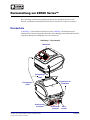 1
1
-
 2
2
-
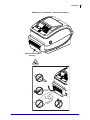 3
3
-
 4
4
-
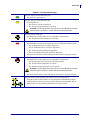 5
5
-
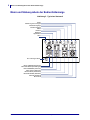 6
6
-
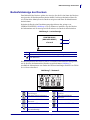 7
7
-
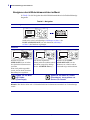 8
8
-
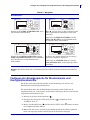 9
9
-
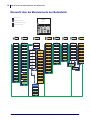 10
10
-
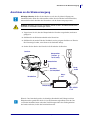 11
11
-
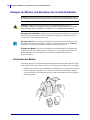 12
12
-
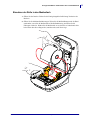 13
13
-
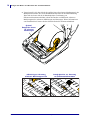 14
14
-
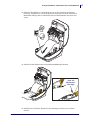 15
15
-
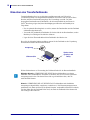 16
16
-
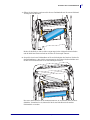 17
17
-
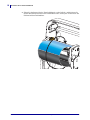 18
18
-
 19
19
-
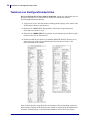 20
20
-
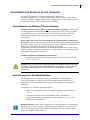 21
21
-
 22
22
-
 23
23
-
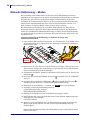 24
24
-
 25
25
Verwandte Artikel
-
Zebra ZD500 Bedienungsanleitung
-
Zebra 105SLPlus Bedienungsanleitung
-
Zebra ZT510 Bedienungsanleitung
-
Zebra ZT400 Bedienungsanleitung
-
Zebra ZT400 Bedienungsanleitung
-
Zebra ZT600 Bedienungsanleitung
-
Zebra GT800 Bedienungsanleitung
-
Zebra ZT200 Bedienungsanleitung
-
Zebra ZD620 Bedienungsanleitung
-
Zebra GK420t Bedienungsanleitung